Bạn muốn tận dụng tối đa trackpad của MacBook? Hay tôi nói với bạn rằng tôi có một tính năng dành cho bạn mà có thể bạn chưa biết. Đây là tính năng cho phép bạn cuộn các cửa sổ trên MacBook bằng ba ngón tay. Bạn có thể nghĩ rằng những chức năng như vậy có thể được thiết lập dễ dàng trong tùy chọn hệ thống và mỗi người dùng có thể đặt trackpad theo sở thích riêng của họ. Bạn đúng, nhưng trong trường hợp này bạn sai. Khả năng này nằm ở một nơi hoàn toàn khác so với những gì người ta có thể mong đợi.
Nó có thể là làm bạn hứng thú

Cách kích hoạt tính năng ẩn kéo cửa sổ bằng 3 ngón tay
Tính năng này ẩn khá sâu trong tùy chọn hệ thống, nhưng không có gì chúng tôi không thể xử lý:
- Ở góc trên bên trái, nhấp vào biểu tượng quả táo đăng nhập
- Ở đây chúng tôi mở một hộp Tùy chọn hệ thống…
- Hãy chuyển sang danh mục Tiết lộ (Biểu tượng Trợ năng có thể được tìm thấy ở góc dưới bên phải của cửa sổ)
- Chúng ta sẽ đi xuống đây trong menu cuộn bên trái tất cả các con đường xuống
- Bấm vào tùy chọn Chuột và trackpad
- Ở đây, ở dưới cùng của cửa sổ, nhấp vào Tùy chọn bàn di chuột…
- Chúng tôi sẽ đánh dấu tùy chọn Bật tính năng kéo
- Trong menu lựa chọn nằm bên cạnh tùy chọn này, chúng tôi chọn kéo bằng ba ngón tay
- Chúng tôi bấm vào OK và nó đã được thực hiện
Sau khi hoàn thành hướng dẫn này, bạn hoàn toàn có thể tận hưởng tính năng cho phép bạn di chuyển tất cả các cửa sổ trên MacBook chỉ bằng ba ngón tay. Cuối cùng, tôi chỉ đề cập rằng việc kích hoạt tính năng này sẽ vô hiệu hóa tính năng di chuyển giữa các ứng dụng khác nhau bằng ba ngón tay.

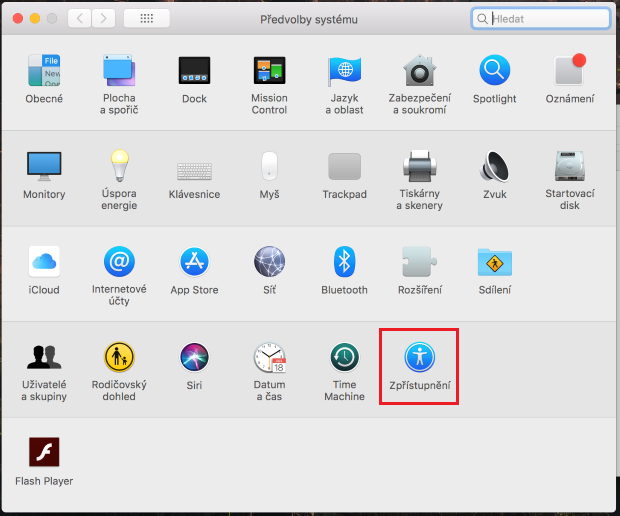
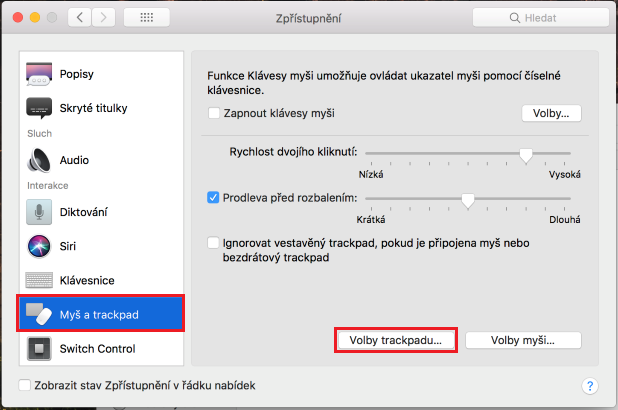
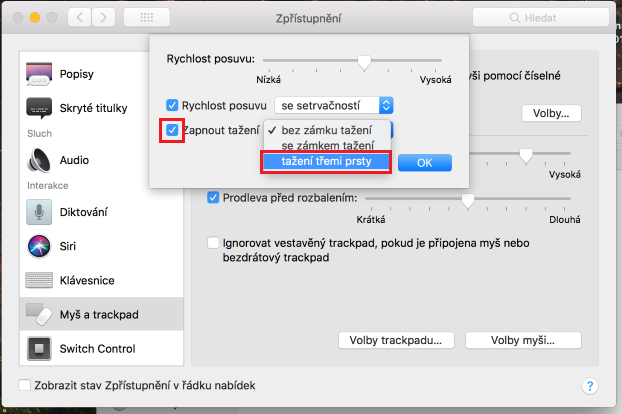
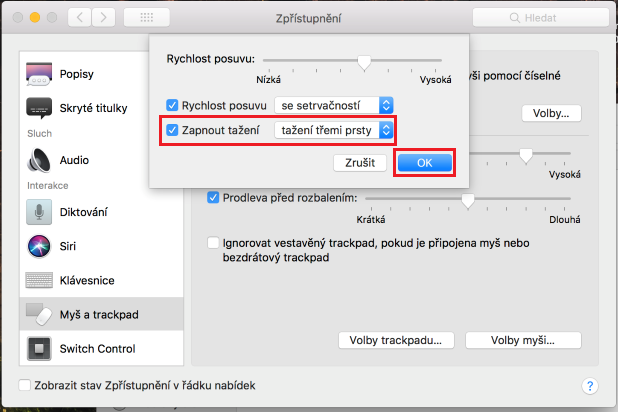
nếu ai đó muốn tìm cách khôi phục kích thước ban đầu của ứng dụng được thu nhỏ mà không cần sử dụng chuột hoặc bàn di chuột, như trong windows, thông qua ALT+TAB